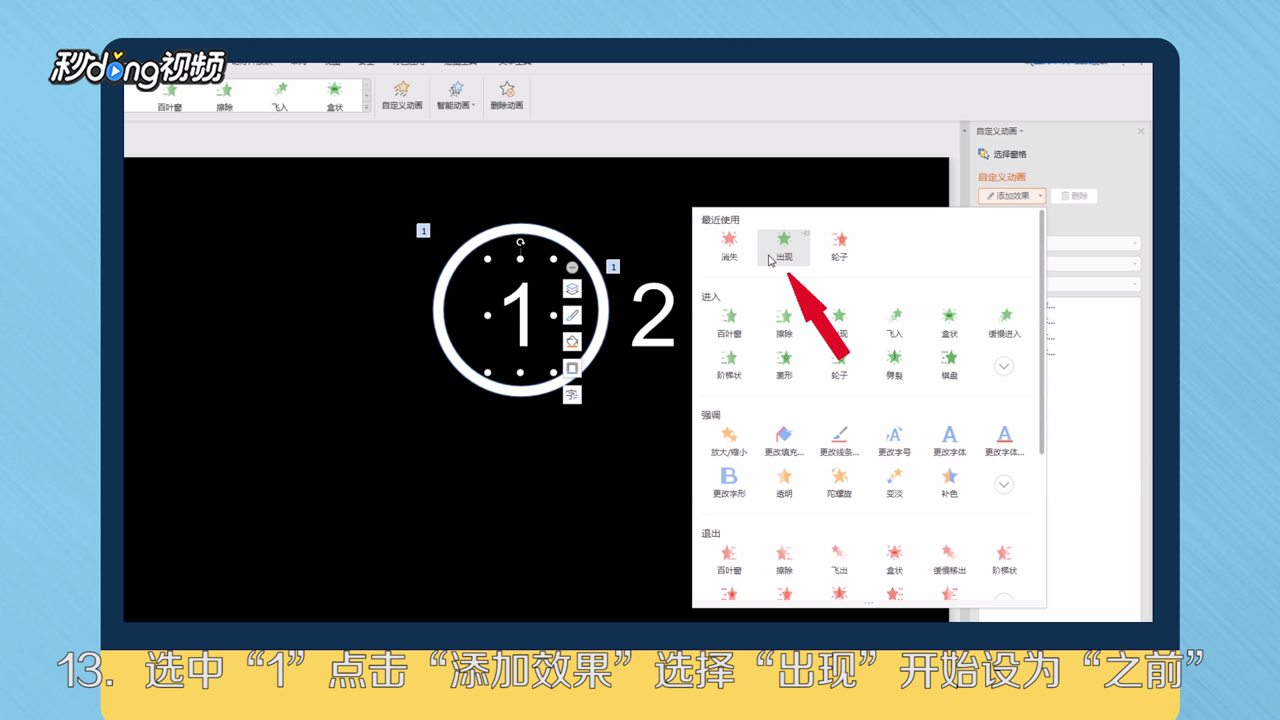1、打开wps演示,点击“插入”,点击“形状”,选择“同心圆”。
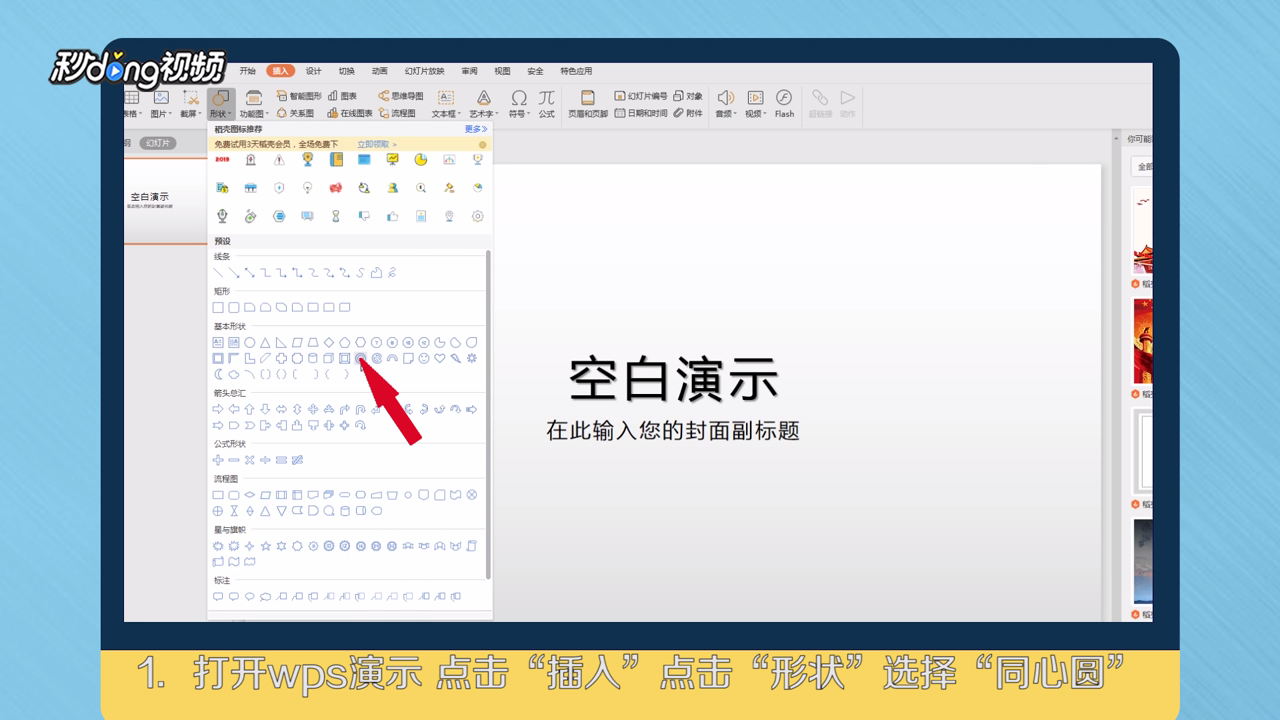
3、在空白处右击,点击“设置背景格式”,点击“填充”,选择“纯色填充”,颜色选择“黑色”。

5、点击“文本框”,选择“横向文本框”,输入“1”。
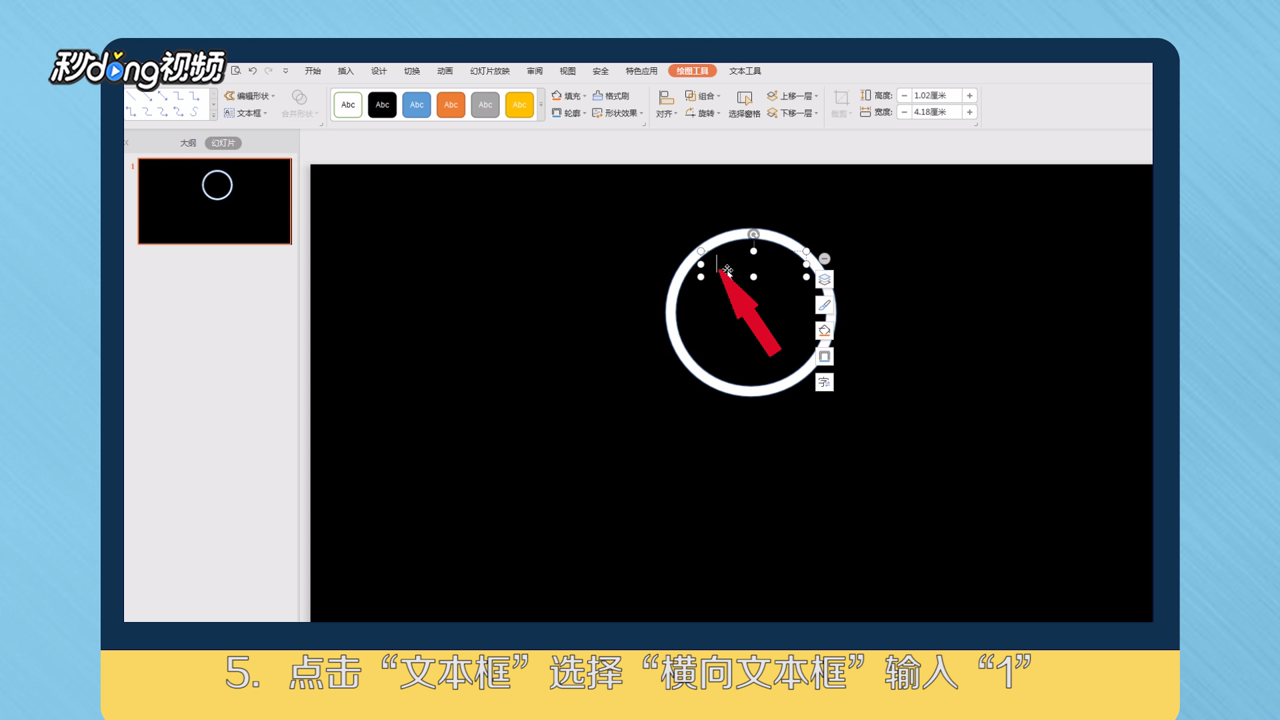
7、复制“1”文本框,粘贴两次,,把1改为23。
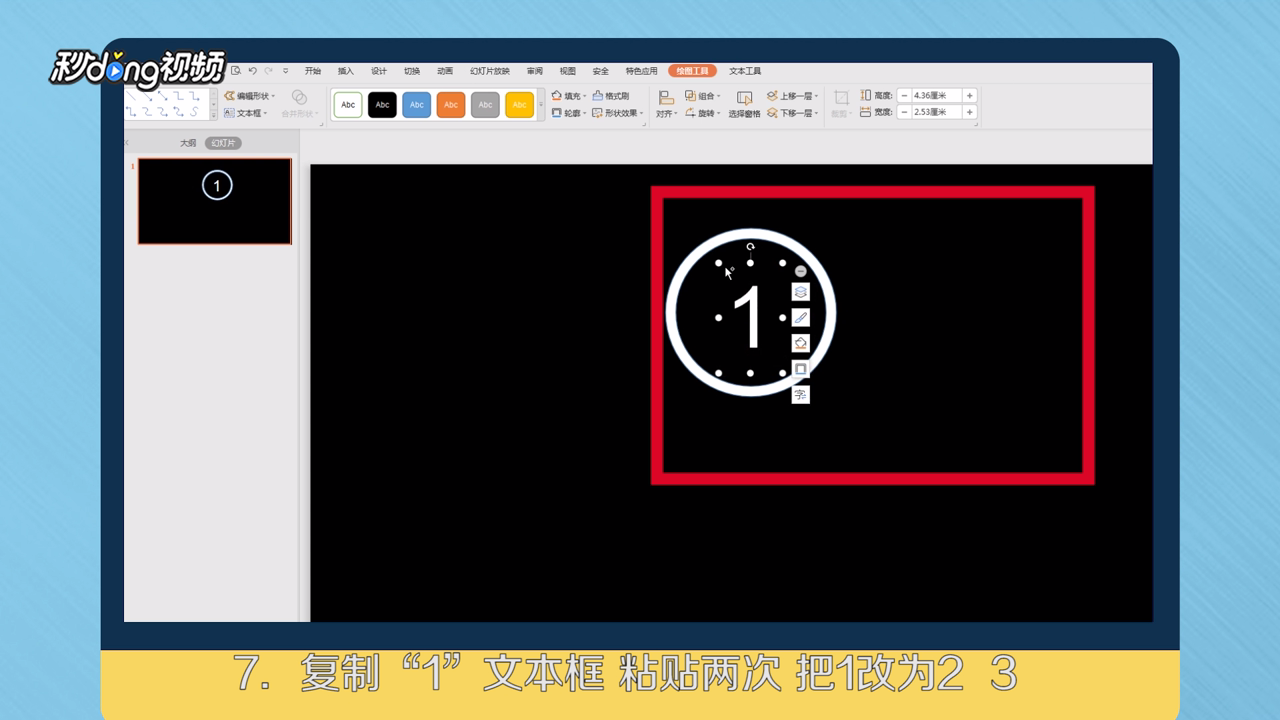
9、点击“添加效果”,选择“轮子”,点击“效果属性”,选择“计时”。

11、选中“3”点击“添加效果”,选择“消失”,开始选择为“之前”,右击“3”,点击“置于底层”,再次点击“置于底层”。
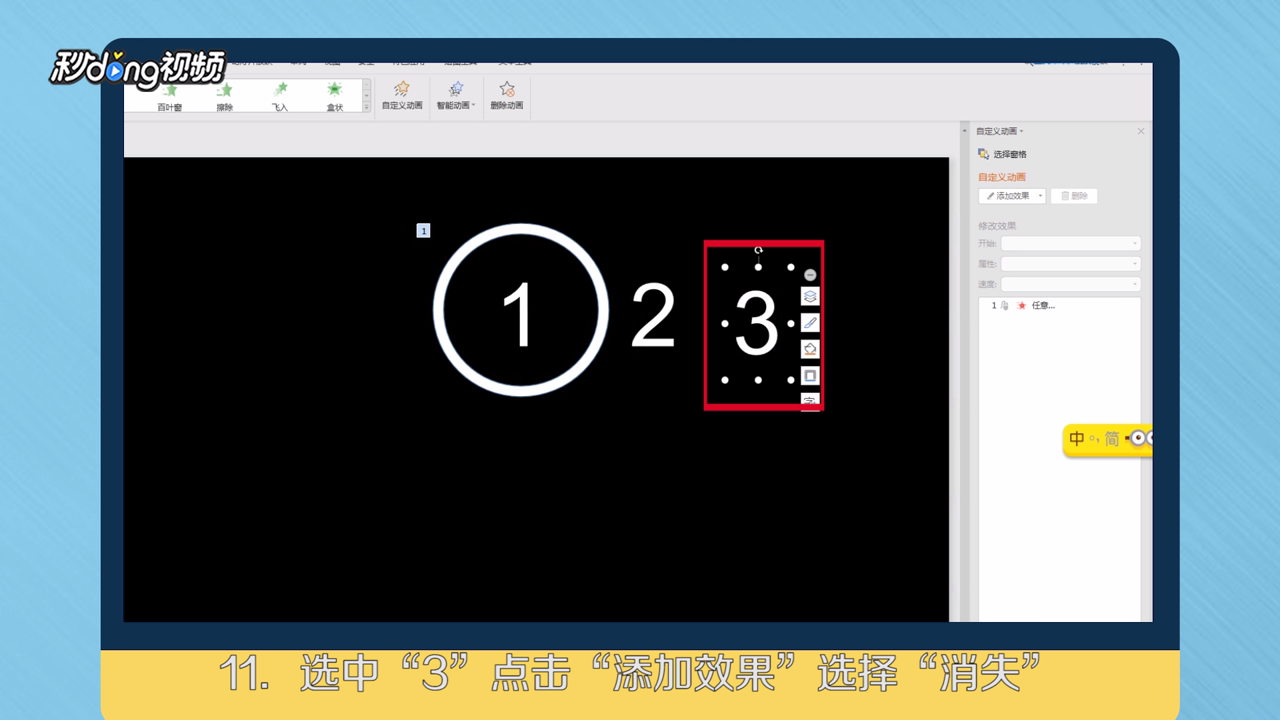
13、选中“1”,点击“添加效果”,选择“出现”,开始设为“之前”,点击“效果属性”,点击“显示高级日程表”。